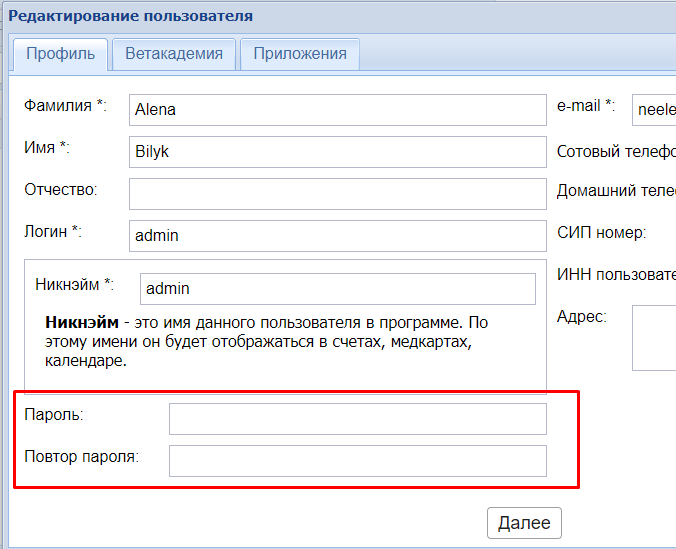Как восстановить/изменить пароль
Восстановление пароля через почту
Если забыли пароль, можно восстановить его на свою почту, указанную в профиле сотрудника. Для этого под формой логина в программу нужно нажать кнопку Забыли пароль, ввести почту.
Важно! Это должен быть тот email, который указан в профиле пользователя в программе.
На эту почту придет новый пароль. Если письма нет, проверьте папку Спам. Можно заходить в программу под новым паролем (желательно скопировать его сначала в блокнот, а затем из блокнота скопировать и вставить в поле Пароль. Так как иногда из почты могут копироваться лишние невидимые символы).
После входа в программу под восстановленным паролем рекомендуем изменить его в управлении сотрудниками, как описано в инструкции ниже.
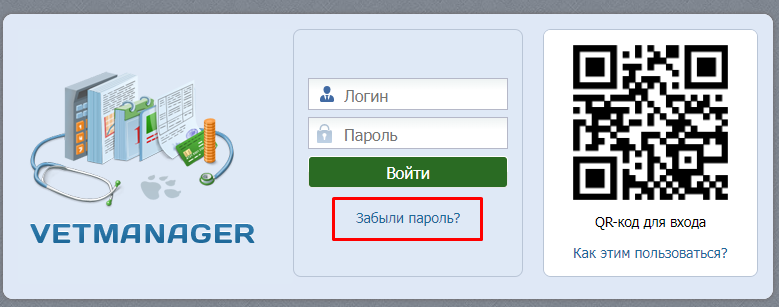
Изменение пароля
Пользователь с ролью Админ или доступом на редактирование в модуле Управление сотрудниками может изменять пароли пользователей или свой.
Для этого нужно перейти в Управление сотрудниками, выделить сотрудника, которому нужно изменить пароль, и нажать карандаш.
На первой странице в поле Пароль и Повтор пароля нужно ввести новый пароль.
Обратите внимание, пароль должен быть не короче 8 символов и содержать цифры и латинские символы (0-9, a-Z)
Нажать Далее. На следующей странице нажать Сохранить.
После этого пользователь сможет заходить в программу под новым паролем.